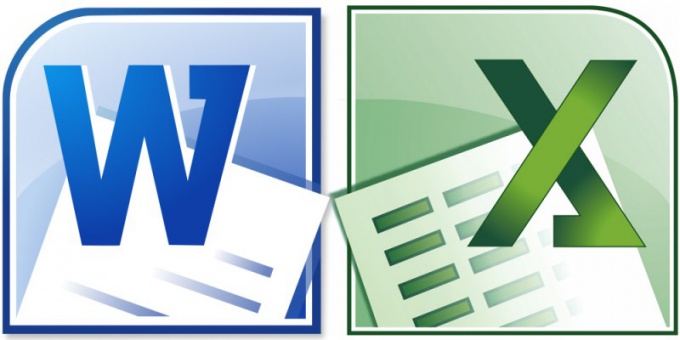Tipp 1: So fügen Sie eine Formel in Word ein
Tipp 1: So fügen Sie eine Formel in Word ein
Eine nützliche und bequeme Anwendung für MicrosoftOffice - Word-Programm - ermöglicht Ihnen die Eingabe aller Arten von Texten und Berichten, das Erstellen mehrseitiger Dokumente mit Grafiken und Fotos sowie viele nützliche Funktionen und Add-ons, die dem Benutzer bisher unbekannt waren.
Stellen Sie sich eine Situation vor, in der Wordein Dokument oder ein Bericht, in dem es notwendig ist, Formeln (aus dem Bereich der Chemie, Ökonomie usw.) aufzunehmen. Sie können dies natürlich mit den Symbolen einer Standardtastatur tun, aber dann sehen die Formeln wie 5/9 (fünf Neunen), 4 1/7 (vier Eins-Siebtel) oder "Rentabilität = Gewinn / Umsatz * 100%" aus. Stimmen Sie zu, dass mit diesem Schreiben die Klarheit des Textes oder des Berichts verloren geht. Viele Benutzer kennen dieses Problem, aber nicht jeder weiß, wie man eine Formel richtig in Word einfügt. Mithilfe von zusätzlichen Funktionen hat Word die Möglichkeit, Formeln in der üblichen Weise in die Texte einzufügen. Zu diesem Zweck wird Microsoft Equation 3.0 in Word erstellt. Um damit arbeiten zu können, müssen Sie anstelle des Textes, in den Sie eine Formel einfügen müssen, den Cursor setzen und die Registerkarte Einfügen in der Maus aktivieren. Wählen Sie dann "Objekt" und wählen Sie Microsoft Equation 3.0 in der sich öffnenden Liste aus. Einige Benutzer dieser Funktion möglicherweise nicht. Die Sache ist, dass es nicht standardmäßig in den Programmen enthalten ist, die mit Microsoft Office installiert werden, deshalb müssen Sie es installieren. Verwenden Sie dazu die Schaltfläche "Start", um zu "Systemsteuerung" zu wechseln, wählen Sie "Programme hinzufügen oder entfernen". In der geöffneten Liste finden wir Microsoft Office und aktivieren den Befehl "Ändern". Der Microsoft Office Setup-Assistent wird geöffnet, in dem Sie die Schaltfläche Features hinzufügen oder entfernen aktivieren. Wählen Sie im neuen Fenster erneut "Microsoft Office Tools" und aktivieren Sie den "Formel-Editor". Wir drücken den Knopf "Aktualisieren". Das Update-Programm erfordert, dass Sie eine CD oder DVD mit dem Microsoft Office-Paket in das Laufwerk einlegen. Nach Abschluss der Installation muss der Computer neu gestartet werden Nach der Installation der Komponente oder wenn sie ursprünglich installiert wurde, wählen Sie sie aus und aktivieren Sie sie. Auf dem Blatt an der Stelle, an der sich der Cursor befand, erscheint ein Objektrahmen mit einem Feld von mathematischen Symbolen und einem internen Cursor. Darin können Sie Brüche und Formeln, physikalische Größen, Grade, Quadratwurzeln, Integrale usw. schreiben. Um eine Formel korrekt in Word einzufügen, müssen Sie nun die gewünschte Operation in der Formelleiste auswählen und Ihre Werte in die aufgerufene Vorlage eingeben. Das Umschalten zwischen Vorlagen erfolgt mit Hilfe der Tabulatortaste, zB bei der Eingabe von mathematischen Symbolen - oder Brüchen - muss zwischen den angebotenen Formeln "Bruch- und Radikalvorlagen" gewählt werden. Wenn Sie einfügen möchten, wählen Sie "Vorlagen für oberen und unteren Index". Wenn Sie sie oft im Text verwenden müssen, ist es sinnvoll, in der Symbolleiste einen Shortcut-Button auf die Funktion "Top Index" oder "Subscript" zu setzen. Fügen Sie nun, falls erforderlich, einen digitalen Wert ein, der den Bereich oder das Volumen angibt, kurz nachdem der Buchstabe "m" (Zähler) auf die erstellte Schaltfläche "Oberer Index" geklickt und im Feld die Nummer 2 oder 3 eingefügt hat.
Tipp 2: So drucken Sie eine Formel in Word "e
Microsoft Word-Programm, speziell erstelltDas Verfassen verschiedener Textdokumente bietet seinen Benutzern viele Möglichkeiten. Einer von ihnen ist das Drucken von mathematischen Formeln, ohne zusätzliche Programme zu verwenden oder sie auf der Tastatur zu schreiben.

Du brauchst
- - Ein Computer mit Microsoft Word.
Anleitung
1
Führen Sie Microsoft Word auf Ihrem Computer aus. Wählen Sie die Registerkarte "Einfügen" aus dem Hauptmenü oben auf der Seite.
2
Platzieren Sie den Mauszeiger an der Stelle des Dokuments, an der Sie einfügen möchten die Formel.. Suchen Sie im erscheinenden Menü die Aufschrift "Formel". In der neuen Version von Microsoft Office wird neben diesem Wort möglicherweise ein "Pi" angezeigt.
3
Achten Sie auf den Pfeil in der Nähe der Inschrift"Formel." Wenn Sie darauf klicken, sehen Sie fertige bekannte Formeln. Zum Beispiel die Formel einer quadratischen Gleichung, einer trigonometrischen Identität oder des Pythagoras-Theorems. Wenn einer von Ihnen passt, klicken Sie darauf und er erscheint an der Stelle des Dokuments, an der sich Ihr Cursor befindet. Danach müssen Sie nur Ihre eigenen Werte ersetzen.
4
Wenn Sie eine eigene Formel erstellen müssen, klicken Sie direkt auf das Symbol "Pi". Zur gleichen Zeit auf dem Blatt haben Sie ein Feld für die Eingabe der Formel.
5
Wenn Sie auf das Symbol "Pi" klicken, öffnet sich ein ganzer Bereich mit Symbolen und Formelstrukturen. Wählen Sie diejenigen aus, die Sie benötigen. Dann ersetzen Sie Ihre Werte.
6
Um die Bearbeitung zu vereinfachen, konvertierengeschriebene Formel in einer linearen Form. Klicken Sie mit der rechten Maustaste auf die Formel und wählen Sie im oberen Menü "Linear". Sie können die ursprüngliche Ansicht auf die gleiche Weise wiederherstellen, indem Sie die Registerkarte "Professional" im Menü auswählen.
7
Um den Schriftarttyp, seine Größe und Farbe zu ändern, klicken Sie mit der rechten Maustaste auf die Formel und wählen Sie "Schriftart" aus dem angezeigten Menü.
8
Die erstellte Formel kann gespeichert werden fürverwenden. Wählen Sie es aus und klicken Sie auf den Pfeil, der in der unteren rechten Ecke des Formelfelds angezeigt wird. Wählen Sie dann Als neue Formel speichern.
9
Um nach der Eingabe wieder mit der Formel zu arbeiten, wählen Sie sie aus und wählen Sie im oberen Menü die Registerkarte "Designer".